不容错过的,您要知道的NComputing云终端常遇到的六大运行提示错误信息以及解决的方法!
提示一:如下图
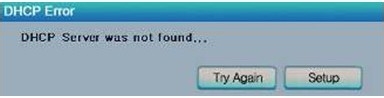
DHCP server was not found
即:如果访问云终端设备找不到DHCP服务器,就会出现这样的错误信息提示。
解决方法:
1、请确保当前网络中存在DHCP云服务器。
2、请确保访问设备连接了LAN线缆。
3、请确保访问设备连接的LAN线缆没有使用交叉线。
4、请确保LAN线缆正确连接到网络设备。
5、如果当前网络中没有DHCP服务器,请改为使用静态IP地址。详细信息请参考访问NComputing设备的安装资讯。
提示二:如下图
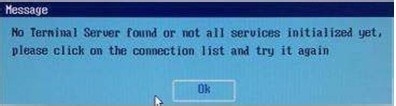
No Terminal Server found message
即:
如果访问设备被设置为寻找主机,但找不到安装了vSpace软件的主机,就会出现这样的错误提示。
解决方法:
1、请确保云主机上正确安装了vSpace软件。
2、请确保云主机正确连接了LAN线缆。
3、请确保云主机和访问设备在相同子网/本地网络中。
4、请确保云主机上安装的任何防火墙或防病毒软件,以及任何网络设备都兼容vSpace软件。
提示三:如下图
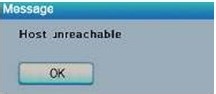
Host unreachable…
即:
如果访问NComputing设备无法连接到主机,就会出现这样的错误信息。
解决方法:
1、请确保服务器连接列表配置正确,详细信息请参考访问设备的配置一节。
2、请确保主机上正确安装了vSpace软件。
3、请确保主机和访问设备位于相同子网/本地网络中。
4、请确保主机上安装的任何防火墙或防病毒软件,以及任何网络设备都兼容vSpace软件。
提示四:如下图
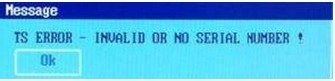
TS ERROR – INVALID OR NO SERIAL NUMBER!
即:
如果云服务器中不存在该序列号,就会出现这样的错误信息。该信息并不意味着访问设备的序列号出错。
解决方法:
请参考产品注册一节注册vSpace软件和访问设备。
Connection was closed信息
“Connection was closed but your data is not lost and application is still running on the server. Please connect to the terminal server later。”
1、如果由于主机或网络设备异常导致连接中断,就会出现这样的错误信息。
在出现该信息后,请检查主机或网络设备,并重启动主机和访问设备。除非重启动,主机中原有的数据将依然可用。
2、请检查主机是否过载或遇到稳定性问题。
3、请检查网络通讯是否过载。
vSpace软件中有项功能,可保持断开的会话继续运行并可继续使用。如果用户在会话断开后使用相同用户名重新连接,软件会将断开的原会话连接到新会话。用户会看到断开之前的桌面内容。
管理员可以配置软件保持断开的会话继续运行,并可重新连接,或者也可以在断开特定时间后将此类会话自动关闭。该设置位于管理控制台的系统设置中,名为“Clean up disconnected sessions not in use”。
提示五:如下图

Authorization error
即:
如果两台访问NComputing设备同时使用同一个序列号,就会出现这样的错误信息。
解决方法:
1、请在vSpace软件的管理控制台中检查所有序列号。
提示六:如下图
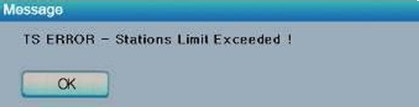
TS ERROR–Stations Limit Exceeded!
即:
如果访问云终端设备尝试连接到主机,而主机已达到可连接数量上限,就会出现这样的错误信息。
解决方法:
1、请检查主机上已经连接了多少访问云终端设备。
2、请检查主机上安装了什么操作系统。
注意事项:
看到这里信息广大的朋友对云终端运行所提示错误信息的解决方法有一定的了解了,非常
高兴能为大家分享经验!
注意一定要购买正版的Ncomputing产品,您若不知道产品的真伪,可以联系天源腾创科技有限公司寻求核实与帮助。